Dans les quelques lignes suivantes Je vais vous expliquer ce que vous devez faire pour créer un compte Gmail sur vos ordinateurs personnels, smartphones et tablettes PC préférés en configurant une application Gmail officielle ou une autre application de messagerie. C’est très facile à faire
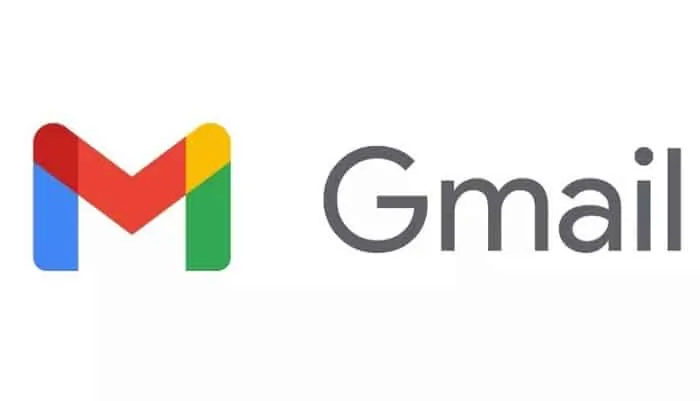
Vous pouvez également lire: Comment ajouter un autre e-mail à votre Gmail
Opérations préliminaires
Si tu veux configurer Gmail dans un client de messagerie de votre équipe comme dans une application de gestion de messagerie sur votre téléphone ou votre tablette, vous devez utiliser IMAP ou POP3.
Vous n’êtes pas sûr de la différence entre les deux protocoles?
Pas de problème, nous les résoudrons immédiatement. Le protocole IMAP il est plus avancé et conçu pour fonctionner sur plusieurs appareils en même temps. En fait, il synchronise les messages entrants et sortants sur tous les appareils en cours d’utilisation; POP3 est plus ancien et conçu pour fonctionner sur le même ordinateur.
Même vous pouvez supprimer les messages à partir des serveurs Gmail dès qu’ils sont téléchargés sur votre ordinateur (sauf si vous disposez d’une fonction de sauvegarde qui vous empêche de supprimer les messages).
Pour utiliser les protocoles IMAP et POP3 dans votre client de messagerie, assurez-vous qu’ils sont activés dans les paramètres de Gmail.
Didacticiel
- Ensuite, « Accédez à votre boîte de réception » lancer le navigateur Web que vous utilisez normalement pour surfer sur le net, en tapant la barre d’adresse de mail.google.com et en appuyant sur la touche Entrée du clavier.
- Sur la page d’accueil de Gmail, « Cliquez sur l’icône de support » dans le coin supérieur droit et sélectionnez Paramètres dans le menu qui apparaît.
- Sur la page qui s’ouvre, « Sélectionnez les onglets Transférer et POP / IMAP », cochez «Activer IMAP» pour activer IMAP ou «Activer POP pour tous les messages» pour activer POP3, puis « Cliquez sur Enregistrer les modifications » en bas de l’écran pour enregistrer vos paramètres.
Comment configurer Gmail sur votre ordinateur
Lorsque vous activez IMAP ou POP3 Dans votre compte de messagerie Google personnel, vous pouvez ouvrir votre client de messagerie préféré sur votre ordinateur, commencer à ajouter un nouveau compte de messagerie et configurer Gmail avec les informations suivantes.
IMAP
- Serveur de messagerie entrant (IMAP): gmail.com, Port: 993, SSL requis: oui.
- Serveur de courrier sortant (SMTP): gmail.com, Port: 465 ou 587, Requiert SSL: oui, Nécessite une authentification: oui.
- Nom complet ou nom d’affichage: [su nombre]
- Nom de compte ou nom d’utilisateur: votre adresse Gmail (par exemple, nom @ gmail.com).
- Adresse e-mail: votre adresse Gmail (par exemple, nom @ gmail.com).
- Mot de passe: mot de passe dans Gmail.
POP3
- Serveur de messagerie entrant (POP3): gmail.com, Port: 995, SSL requis: oui.
- Serveur de courrier sortant (SMTP): gmail.com, Port: 465 ou 587, Requiert SSL: oui, Nécessite une authentification: oui.
- Nom complet ou nom d’affichage: [su nombre]
- Nom de compte ou nom d’utilisateur: votre adresse Gmail (par exemple, nom @ gmail.com).
- Adresse e-mail: votre adresse Gmail (par exemple, nom @ gmail.com).
- Mot de passe: mot de passe dans Gmail.
Comment ajouter un nouveau compte de messagerie
Si vous ne savez pas comment démarrer le processus d’ajout d’un nouveau compte de messagerie sur votre client, veuillez suivre les instructions ci-dessous.
Microsoft Outlook:
- « Allez dans le menu Fichier », cliquez sur Paramètres du compte;
- Sélectionnez Créer et « Cochez la case à côté de Configurer » manuellement les paramètres du serveur ou les types de serveur avancés;
- « Cliquez sur Suivant », sélectionnez POP ou IMAP, continuez et configurez manuellement vos paramètres Gmail.
- Aussi vous pouvez essayer de créer un compte automatique en remplissant le formulaire qui apparaît dès que vous décidez d’ajouter un nouveau compte avec les informations de l’adresse Gmail.
Mozilla Thunderbird:
« Cliquez sur le bouton Menu » dans le coin supérieur droit, allez dans le menu Nouveaux messages, cliquez sur Créer un nouveau compte de messagerie et « Remplir un formulaire » avec les paramètres de Gmail.
Apple Mail:
« Cliquez sur le menu Paramètres », allez dans l’onglet Compte, cliquez sur le bouton + dans le coin inférieur gauche de la fenêtre qui s’ouvre, sélectionnez Autre compte et « Complétez le formulaire » Configuration de Gmail.
Vous pouvez également sélectionnez Google dans la fenêtre de sélection du fournisseur e-mail et entrez les informations de connexion de votre compte pour terminer la configuration automatique.
Noter: Si votre compte Google a une analyse à deux niveaux active, il peut vous demander de créer un mot de passe spécial pour que le client soit utilisé pour configurer Gmail. Si vous ne savez pas comment procéder, vous pouvez aider en suivant les instructions du guide de validation de compte Google.
Comment configurer Gmail sur les smartphones et les tablettes
Comme mentionné précédemment, vous pouvez également configurer Gmail sur votre smartphone et / ou tablette afin que vous puissiez facilement gérer les e-mails associés à votre compte Google personnel depuis votre téléphone.
Depuis l’application officielle Gmail est disponible pour les appareils mobilesJe vous recommande de contacter d’abord l’application si vous souhaitez utiliser l’e-mail de démarrage de Google depuis votre téléphone et votre tablette.
Si vous ne l’aimez pas ou si vous avez d’autres besoins, vous pouvez toujours utiliser d’autres applications de gestion de messagerie. Si vous voulez savoir ce que vous devez faire pour configurer Gmail sur vos appareils mobiles via l’application officielle.
- Premier « Vous devez le télécharger sur votre appareil » (sauf si vous l’avez déjà fait, bien sûr).
- Si vous utilisez un Android, « Vous pouvez vous connecter à la section Play Store » en cliquant directement depuis votre appareil; Si vous utilisez un appareil iOS, vous pouvez cliquer dessus depuis votre iPhone ou iPad pour vous connecter à la section App Store, puis « Cliquez sur le bouton de téléchargement » pour commencer à télécharger Gmail.
- Une fois l’installation terminée, « Appuyez sur l’icône de l’application ajoutée » sur l’écran d’accueil de votre téléphone ou de votre tablette.
- Si vous avez déjà un compte Google sur votre appareil, un écran apparaîtra vous demandant de sélectionner le profil souhaité. Pour cela, « Trouvez votre compte » Dans la liste, activez le bouton, puis appuyez sur Terminer dans le coin supérieur gauche.
- Si vous n’utilisez pas déjà de compte Google sur votre téléphone ou votre tablette, lorsque vous voyez Gmail sur l’écran d’accueil, « Remplissez les champs avec votre adresse e-mail » et votre mot de passe puis confirmez que vous souhaitez accéder au service avec ces informations en appuyant sur le bouton correspondant.
- Dans tous les cas, « Accepter de recevoir des notifications de l’application » en appuyant sur le bouton à l’écran et le bouton de la boîte de réception dans le coin inférieur gauche.
- Ensuite, « Vous pourrez voir et gérer toute votre correspondance » directement depuis l’application Gmail installée sur votre smartphone ou tablette en quelques minutes. C’est très simple, n’est-ce pas?
Comme alternative
Comme alternative au processus décrit ci-dessus, vous pouvez configurer Gmail sur votre smartphone et / ou tablette en utilisant un client standard sur votre appareil ou des applications tierces comme Spark sur iOS ou MailDroid sur Android.
Bien sûr, pour configurer Gmail sur les smartphones et les tablettes via des applications tierces, vous devez configurer Gmail sur votre smartphone ou tablette via les paramètres de l’application.
Le processus d’installation c’est généralement automatiqueAinsi, lorsque vous cliquez sur l’option Ajouter Gmail, tout ce que vous avez à faire est de saisir votre adresse e-mail, votre mot de passe et tout code d’authentification à deux facteurs, et vous avez terminé.
Il suffit de faire la même opération
Sinon, vous devrez saisir manuellement les paramètres de votre boîte aux lettres Google. Dans ce cas, tout ce que vous avez à faire est de saisir les informations que je vous ai donné dans les lignes précédentes lorsque j’ai expliqué comment configurer Gmail sur votre ordinateur à l’aide de clients de messagerie.
Une fois la configuration terminée, vous pouvez utiliser gmail en touchant simplement une icône de l’application de messagerie que vous utilisez et en la connectant à l’écran d’accueil de votre appareil.
Noter: Vous pouvez également utiliser Gmail pour vous connecter à l’écran d’accueil de votre appareil. Si vous avez deux niveaux d’authentification actifs dans votre compte Googlemême sur les smartphones et sur les tablettes, vous pouvez être invité à créer un mot de passe spécial pour le client que vous souhaitez utiliser pour configurer Gmail.
Vous pouvez également lire: Comment supprimer des contacts Gmail sur un ordinateur ou un appareil mobile







